PS汽车飞驰效果怎么制作
- 浏览: 0
- |
- 更新:
有时候在看一些汽车海报的时候,发现明明是静态图,却有着飞驰的效果,那么PS汽车飞驰效果怎么制作?为此系统屋为你提供简单的PS汽车飞驰效果制作教程,在这里你利用简单的操作打造出自己想要的图片样式,给你更加炫酷的效果。
PS汽车飞驰效果制作教程
1、首先我们选择一张比较适合的汽车照片,拖进ps中,并且通过快捷键CTRL+J复制出一个图层来。
2、然后选择【滤镜】-【模糊】-【径向模糊】功能。并且通过【模糊方法】对于图片进行选择缩放,然后将中心模糊框中的中心店拖到你车头的位置,也就是你汽车朝向。
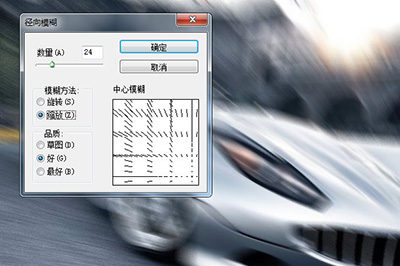
3、然后你会看到全图都会变模糊了,然后对于图层进行蒙版的操作,在用黑色的画笔对于汽车的车头、轮胎进行涂抹,打造出一种飞驰的模糊效果。


4、接下来对轮胎进行处理,回到背景图层,用椭圆选框工具选取轮胎后,按CTRL+J将其单独抠选出来,再次使用【径向模糊】,这次【模糊方法】选择【旋转】,将中心模糊的定位点弄回到中间,最后确定,轮胎高速旋转的效果就出来啦。

以上就是小编为大家整理的PS汽车飞驰效果怎么制作、PS汽车飞驰效果制作教程,想了解更多电脑系统软件使用相关内容,可以对系统屋进行关注!
热门教程
- 1 win7 32位安装版
- 2 win7纯净版镜像64位
- 3 win7纯净版镜像32位
- 4 win7纯净版系统镜像iso
- 5 win7纯净版系统镜像32位
- 6 win7纯净版系统镜像64位
- 7 win7纯净版系统镜像
- 8 深度win7系统镜像
- 9 深度win7系统32位
- 10 深度win7系统64位


